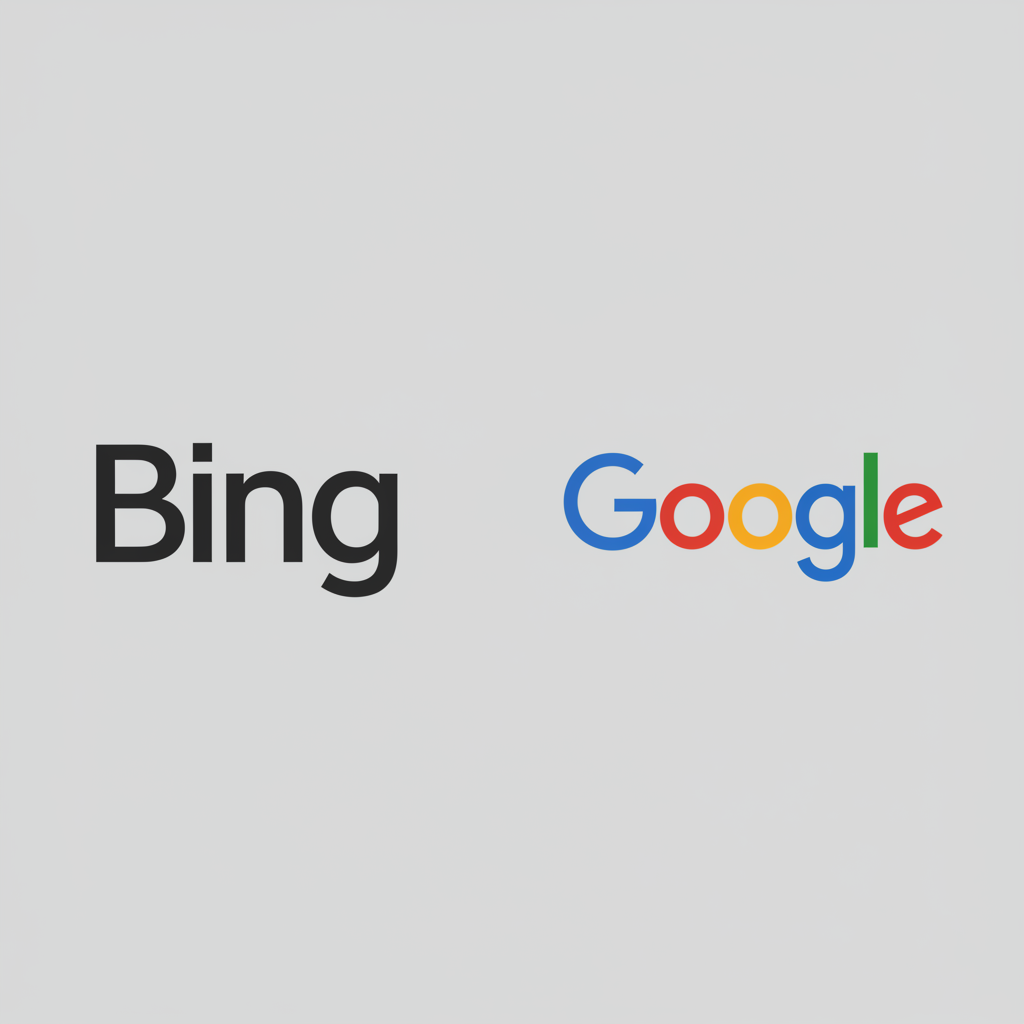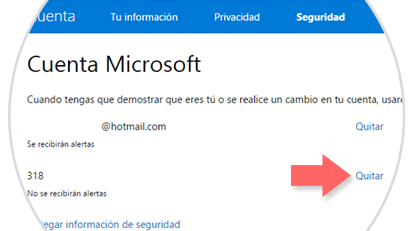¿Cómo sustituir Bing por Google? • Microsoft Edge
Introducción
Microsoft Edge es un navegador rápido y seguro, pero por defecto utiliza Bing como motor de búsqueda. Si prefieres usar Google para tus búsquedas, ¡no te preocupes! Cambiar el buscador predeterminado en Edge es sencillo y solo toma unos minutos. En Forceinfi.com te explicamos paso a paso cómo sustituir Bing por Google en Microsoft Edge.
¿Por qué cambiar Bing por Google?
- Resultados más relevantes para muchos usuarios.
- Integración con tu cuenta de Google y servicios como Gmail, Drive, Maps, etc.
- Preferencia personal o profesional.
Pasos para cambiar el buscador predeterminado en Microsoft Edge
1. Abre Microsoft Edge
Haz clic en el icono de Edge en tu barra de tareas o menú de inicio.
2. Accede a la configuración
Haz clic en los tres puntos horizontales (···) en la esquina superior derecha y selecciona Configuración.
3. Ve a “Privacidad, búsqueda y servicios”
En el menú lateral izquierdo, haz clic en Privacidad, búsqueda y servicios.
4. Desplázate hasta “Servicios” y selecciona “Barra de direcciones y búsqueda”
Baja hasta el final de la página y haz clic en Barra de direcciones y búsqueda (puede aparecer como “Barra de direcciones y búsqueda” o “Servicios de la barra de direcciones”).
5. Cambia el motor de búsqueda
- En la sección Motor de búsqueda utilizado en la barra de direcciones, haz clic en el menú desplegable y selecciona Google.
- Si Google no aparece, haz clic en Administrar motores de búsqueda.
- Haz clic en Agregar y completa los campos:
- Motor de búsqueda: Google
- Palabra clave: google.com
- URL con %s en lugar de la consulta:
https://www.google.com/search?q=%s
- Haz clic en Agregar.
- Luego, haz clic en los tres puntos junto a Google y selecciona Establecer como predeterminado.
6. ¡Listo!
A partir de ahora, todas las búsquedas que realices desde la barra de direcciones de Edge se harán con Google.
Consejos adicionales
- Puedes agregar otros motores de búsqueda como DuckDuckGo, Yahoo o Ecosia siguiendo el mismo procedimiento.
- Si usas Edge en varios dispositivos, asegúrate de sincronizar tu cuenta para mantener la configuración.
Forceinfi.com: Tu aliado en tecnología y productividad digital
En Forceinfi.com te ayudamos a personalizar tu experiencia digital, optimizar tus herramientas y resolver cualquier duda tecnológica.
¿Necesitas más consejos, soporte técnico o formación digital?
Contáctanos aquí o llámanos al 3012710460.
¡Haz que la tecnología trabaje para ti!